V případě, že Windows Store zamrzá nebo stagnuje ve vašem počítači, a když jste se pokusili problém vyřešit, objeví se prohlášení „Může dojít k poškození mezipaměti Windows Store„, Který nástroj pro odstraňování problémů nedokáže opravit a vy přemýšlíte, co dělat, už si nemusíte dělat starosti. Vyzkoušejte tyto jednoduché opravy v počítači a Windows Store bude pokračovat v práci jako znovu v žádném okamžiku. Ale než budete pokračovat, měli byste vyzkoušet tato jednoduchá řešení -
Řešení–
1. Pokud se to ve vašem počítači děje poprvé, restartovat tvůj počítač.
2. Zkontrolujte, zda existují Windows Update čeká na vyřízení nebo ne.
Pokud problém stále přetrvává, přejděte na tato řešení -
Oprava-1 Vytvořit novou složku mezipaměti Windows Store-
Pokud starší Obchod Složka mezipaměti způsobuje tento problém, vytvoření nové složky mezipaměti může tento problém vyřešit.
1. Klikněte na Windows Vyhledávání pole a poté zadejte nebo kopírovat vložit “složky: Uživatelé“.
2. Nyní klikněte na „Uživatelé“V okně se zvýšeným výsledkem.
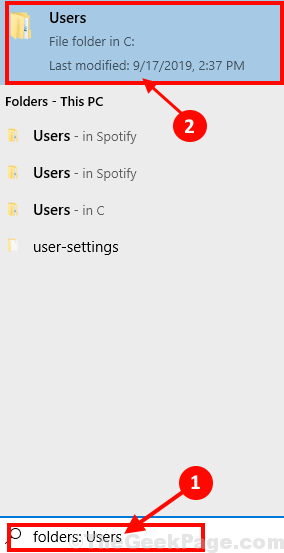
3. Na pravé straně Badatel okno, klikněte na Vyhledávání krabice a kopírovat vložit “Microsoft. WindowsStore_8wekyb3d8bbwe“.
4. Nyní, dvojklik na „Microsoft. WindowsStore_8wekyb3d8bbwe”Složku otevřete.
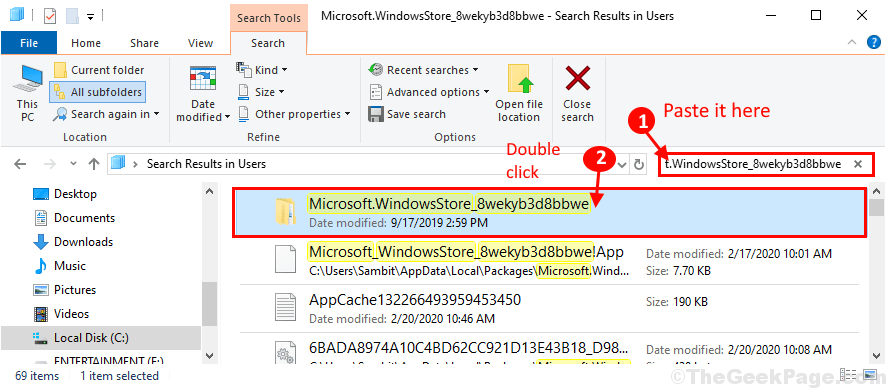
5. Nyní, dvojklik na "LocalState”Složku otevřete. V místní stát složku, zkontrolujte, zda nenajdete „mezipaměti“Složka.
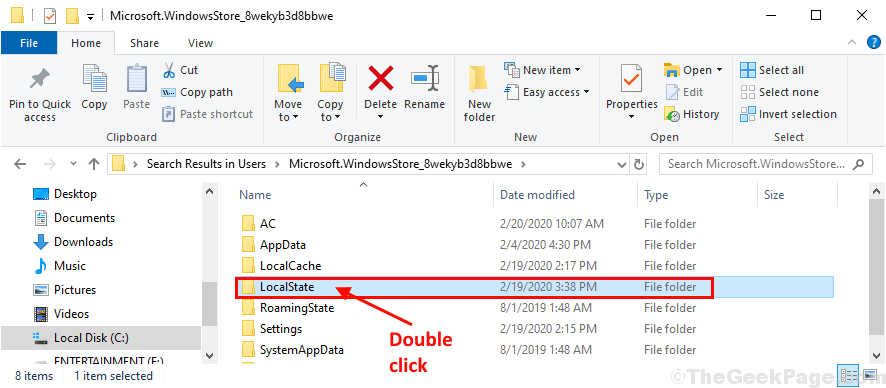
A. Pokud uvidítemezipaměti„Složka je tam, klikněte pravým tlačítkem myši a poté klikněte na „Přejmenovat“. Pojmenujte složku „cache.old“.
b. Nyní znovu klikněte pravým tlačítkem myši na prázdném místě a poté klikněte na „Nový“A poté klikněte na„Složka”K vytvoření nové složky. Pojmenujte složku jako „mezipaměti“.
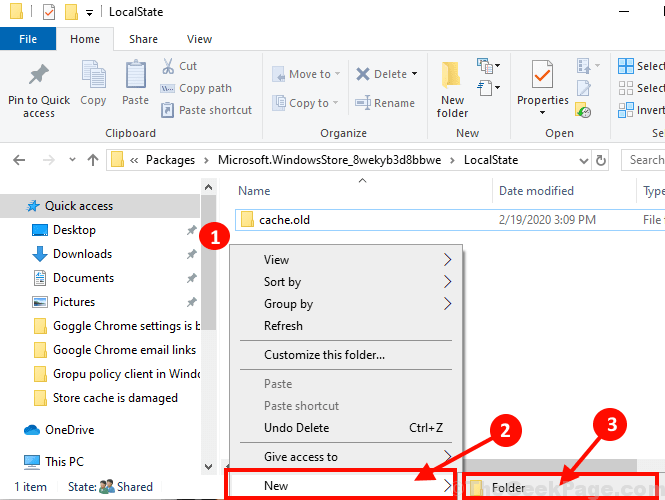
C. Pokud žádné nevidítemezipaměti„Složka, jednoduše klikněte pravým tlačítkem myši na prázdném místě a poté klikněte na „Nový“A poté klikněte na„Složka”K vytvoření nové složky. Pojmenujte novou složku jako „mezipaměti“.
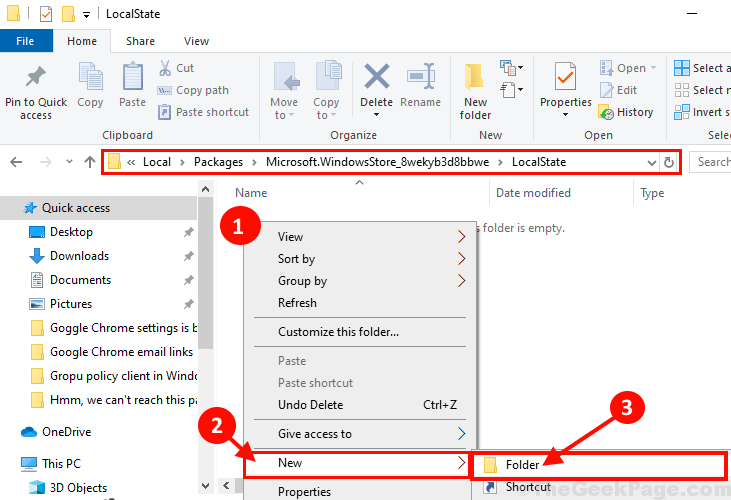
Zavřít Průzkumník souborů v počítači.
Restartujte uložte změny do počítače. Po restartu zkontrolujte, zda Obchod funguje normálně nebo ne.
Oprava-2 Obnovení mezipaměti Windows Store z cmd-
Resetování Windows Store mezipaměť z Příkazový řádek vám může pomoci.
1. lis Klávesa Windows + S a začněte psát tento příkaz
resetovat
2. Poté klikněte na „resetovat”Ve výsledku hledání.

Chvíli počkejte, protože provedení tohoto příkazu bude chvíli trvat.
Zavřít Příkazový řádek okno.
Restartujte aby se změny projevily. Po restartu by měl být váš problém vyřešen.
Oprava-3 Obnovit Windows Store-
Resetování Windows Store v počítači může tento problém vyřešit v počítači.
[Důležité–
Resetování Obchod odstraní všechny přihlašovací údaje z Obchod aplikace. Chcete-li používat., Budete se muset znovu přihlásit Obchod. ]
1. lis Klávesa Windows + I otevřít Nastavení okno.
2. Klikněte na "Aplikace“.

3. Nyní klikněte na „Aplikace a funkce“V levém podokně Nastavení.
4. Posuňte se dolů přes pravou stranu Nastavení okno, zadejte „Obchod“Ve vyhledávacím poli. Microsoft Store se objeví ve výsledku hledání.
5. Klikněte na "Microsoft Store“A poté klikněte na„Pokročilé možnosti“.

4. v Microsoft Store okno nastavení, přejděte dolů a poté klikněte na „Resetovat"A dostanete potvrzovací kartu, klikněte na"Resetovat" resetovat Obchod na tvém počítači.

Restartujte počítači a po restartu zkontrolujte, zda Obchod funguje nebo nefunguje. Váš problém by měl být vyřešen.
